您好,登錄后才能下訂單哦!
您好,登錄后才能下訂單哦!
本篇內容介紹了“怎么訪問solr4.2的browse頁面”的有關知識,在實際案例的操作過程中,不少人都會遇到這樣的困境,接下來就讓小編帶領大家學習一下如何處理這些情況吧!希望大家仔細閱讀,能夠學有所成!
在solr的參考書《Apache Solr 3 Enterprise Search Server》的24頁講到the sample browse Interface,而且還給了張很酷的圖。
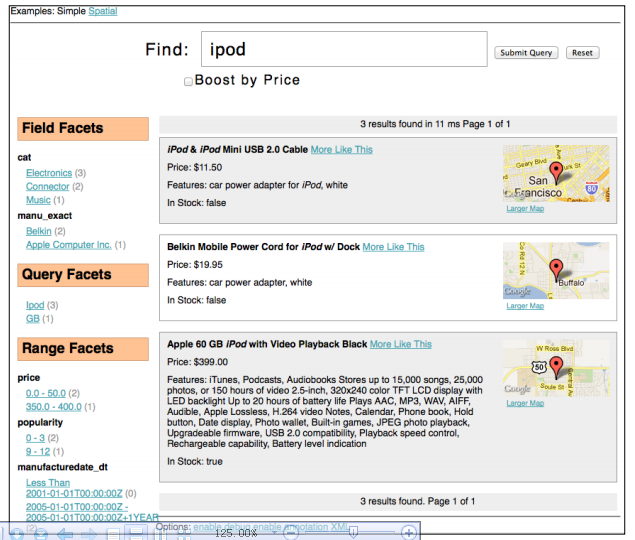
這個功能在solr中是實現了的。但是按照書上說的網址http://localhost:8983/solr/browse訪問則報錯,lazy loading error。
我參照網上的博客,自己配置了一下,也是糾結了好幾天才弄好。把詳細過程記錄下來。
首先說明,我用的相關工具為:win7(32位旗艦版) + Tomcat6.0 + solr4.2.0。
Tomcat6.0的安裝目錄為:D:\Tomcat6.0(請注意沒有空格),配置的端口為:8983
如果你不配置端口的話您的Solr服務器已經啟動運行,但是它沒有任何數據。通過Posting命令,您可以修改Solr的索引:添加(或修改)文檔,刪除文檔,并且提交添加或刪除。這些命令支持多種格式(variety of formats)。
目錄 exampledocs 包含了一些展示多種Solr可以接受的命令的示例文件,以及一個在終端提交這些命令的java工具(還有一個shell腳本post.sh,在本手冊中,我們使用跨平臺的Java客戶端)。
打開一個新的終端窗口,輸入exampledocs目錄,然后在同目錄下的一些XML文件運行“java -jar post.jar”
可能會提示如下錯誤:
SimplePostTool: FATAL: IOException while posting data: java.net.ConnectException: Connection refused: connect
因為solr默認使用8983端口,這里使用的是8080端口,當然會報錯,使用如下命令
java -jar post.jar -h
java -Durl=http://localhost:8080/solr/update -jar post.jar *.xml
第一步:在D盤的根目錄下建立文件夾xh_solr ,在xh_solr目錄下建立兩個目錄:apache-solr-4.2、tomcat-solr。然后把solr-4.2.0.zip解壓縮文件中solr-4.2.0\dist目錄中的solr-4.2.0.war文件復制到D:\xh_solr\apache-solr-4.2目錄下,把solr-4.2.0.zip解壓縮文件中solr-4.2.0\example目錄下的solr文件夾復制到D:\xh_solr\tomcat-solr目錄下。
第二步:修改tomcat的配置。
在D:\Tomcat6.0\conf目錄下建立:Catalina\localhost\solr.xml目錄及文件。Solr.xml文件的內容如下:
<?xml version="1.0" encoding="utf-8"?> <Context docBase="D:\xh_solr\apache-solr-4.2\solr-4.2.0.war" debug="0" crossContext="true" > <Environment name="solr/home" type="java.lang.String" value="D:\xh_solr\tomcat-solr\solr" override="true" /> </Context>
第三步:啟動Tomcat。如果配置正常,Tomcat啟動后,在D:\Tomcat6.0\webapps目錄下會自動生成solr文件夾。其實就是把D:\xh_solr\apache-solr-4.2\solr-4.2.0.war解壓到了D:\Tomcat6.0\webapps目錄。打開瀏覽器,輸入:localhost:8983/solr則會進入我們熟悉的solr主頁了。
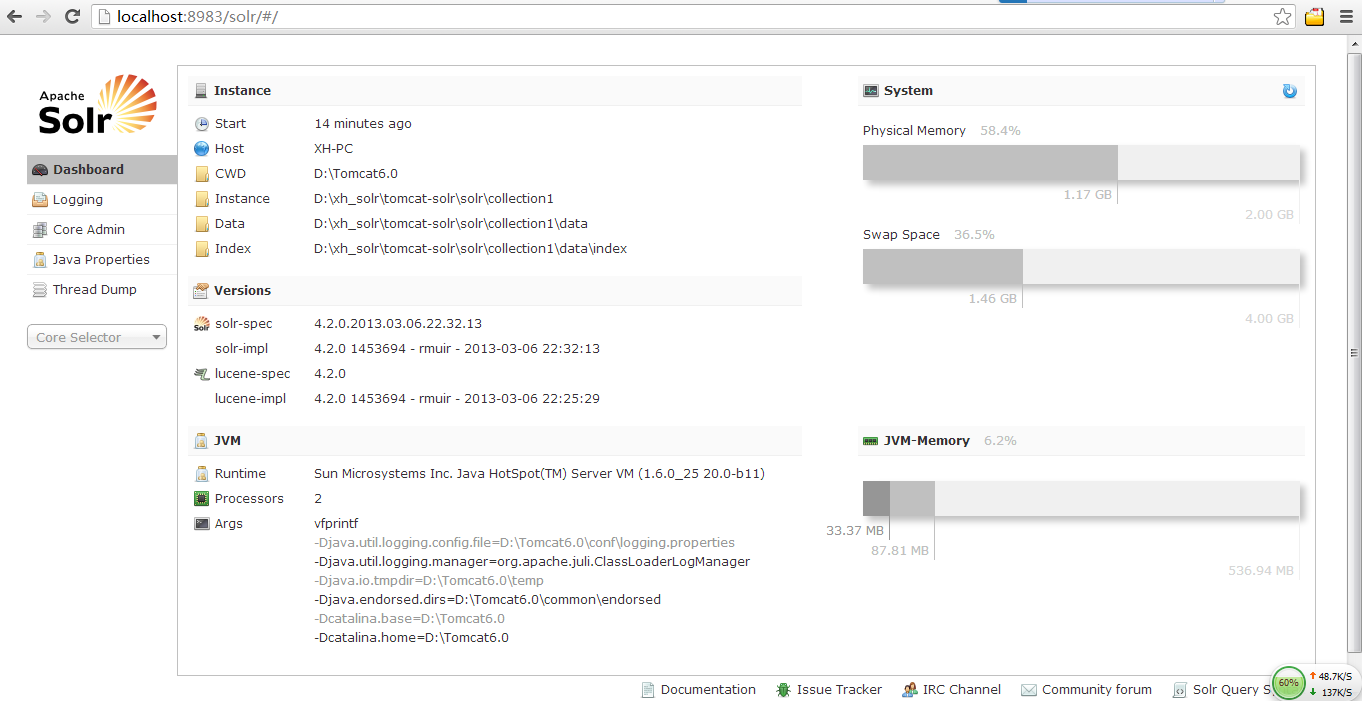
第四步:在D:\xh_solr目錄下建立webapps目錄,并把D:\Tomcat6.0\webapps目錄下的solr文件夾剪切到D:\xh_solr\webapps目錄下。(剪切前需要stop tomcat)。然后刪除D:\Tomcat6.0\conf目錄下的Catalina目錄。
第五步:配置D:\Tomcat6.0\conf目錄下的server.xml。在<Host>節點下加入:
<Host> …… <Context path="" docBase="D:\xh_solr\webapps\solr" debug="0"/> </Host>
然后配置D:\xh_solr\webapps\solr\WEB-INF目錄的web.xml文件,配置solr/home的路徑:去掉web.xml的第40行到第46行的注釋。如下:
<env-entry> <env-entry-name>solr/home</env-entry-name> <env-entry-value>/put/your/solr/home/here</env-entry-value> <env-entry-type>java.lang.String</env-entry-type> </env-entry>
然后將其改為:
<env-entry> <env-entry-name>solr/home</env-entry-name> <env-entry-value>D:\xh_solr\tomcat-solr\solr</env-entry-value> <env-entry-type>java.lang.String</env-entry-type> </env-entry>
然后啟動Tomcat,如果配置成功,則不在瀏覽器中輸入http://127.0.0.1:8983/就可以訪問到solr的主頁面了(注意不再是localhost了)。
此時,我們訪問:http://127.0.0.1:8983/browse 會報如下的錯誤:
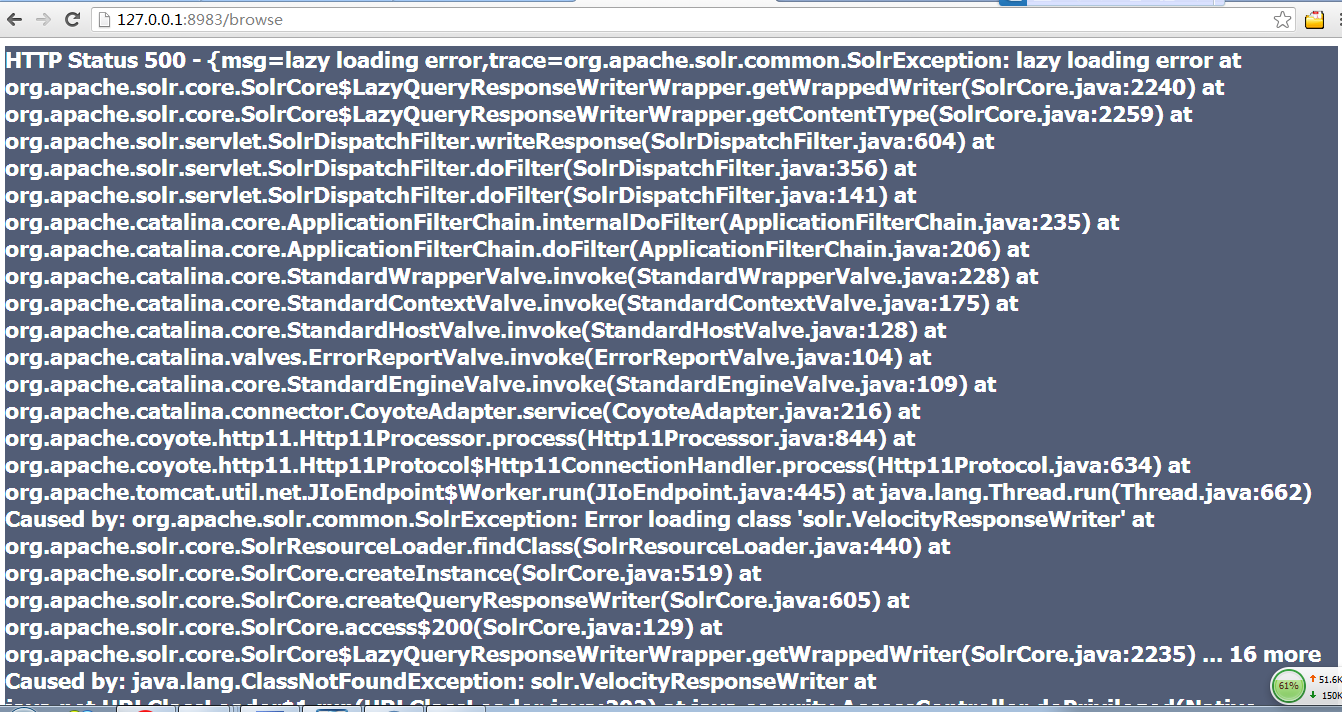
錯誤頁面還是很壯觀的。這是為什么呢?其原因在于相關jar包路徑有錯誤。解決方法也不難。
第六步:把solr-4.2.0.zip解壓縮目錄下的solr-4.2.0/dist目錄和solr-4.2.0/contrib目錄復制到D:\xh_solr\tomcat-solr\solr\bin目錄下。然后配置:D:\xh_solr\tomcat-solr\solr\collection1\
conf\solrconfig.xml文件:把solrconfig.xml文件下的72行82行的內容修改如下:
<lib dir="D:/xh_solr/tomcat-solr/solr/bin/contrib/extraction/lib" regex=".*\.jar" /> <lib dir="D:/xh_solr/tomcat-solr/solr/bin/dist/" regex="solr-cell-\d.*\.jar" /> <lib dir="D:/xh_solr/tomcat-solr/solr/bin/contrib/clustering/lib/" regex=".*\.jar" /> <lib dir="D:/xh_solr/tomcat-solr/solr/bin/dist/" regex="solr-clustering-\d.*\.jar" /> <lib dir="D:/xh_solr/tomcat-solr/solr/bin/contrib/langid/lib/" regex=".*\.jar" /> <lib dir="D:/xh_solr/tomcat-solr/solr/bin/dist/" regex="solr-langid-\d.*\.jar" /> <lib dir="D:/xh_solr/tomcat-solr/solr/bin/contrib/velocity/lib" regex=".*\.jar" /> <lib dir="D:/xh_solr/tomcat-solr/solr/bin/dist/" regex="solr-velocity-\d.*\.jar" /> <lib dir="D:/xh_solr/tomcat-solr/solr/bin/dist/" regex="apache-solr-dataimporthandler-\d.*\.jar" /> <lib dir="D:/xh_solr/tomcat-solr/solr/bin/contrib/dataimporthandler/lib/" regex=".*\.jar" />
這時,我們再在瀏覽器中輸入http://127.0.0.1:8983/browse,會發現沒有報錯了。但是顯示的內容沒有樣式了。把D:\Tomcat6.0\conf\servler.xml修改如下:
<Host> …… <Context path="/solr" docBase="D:\xh_solr\webapps\solr" debug="0"/> </Host>
然后輸入:http://127.0.0.1:8983/solr/browse,則顯示正常了。
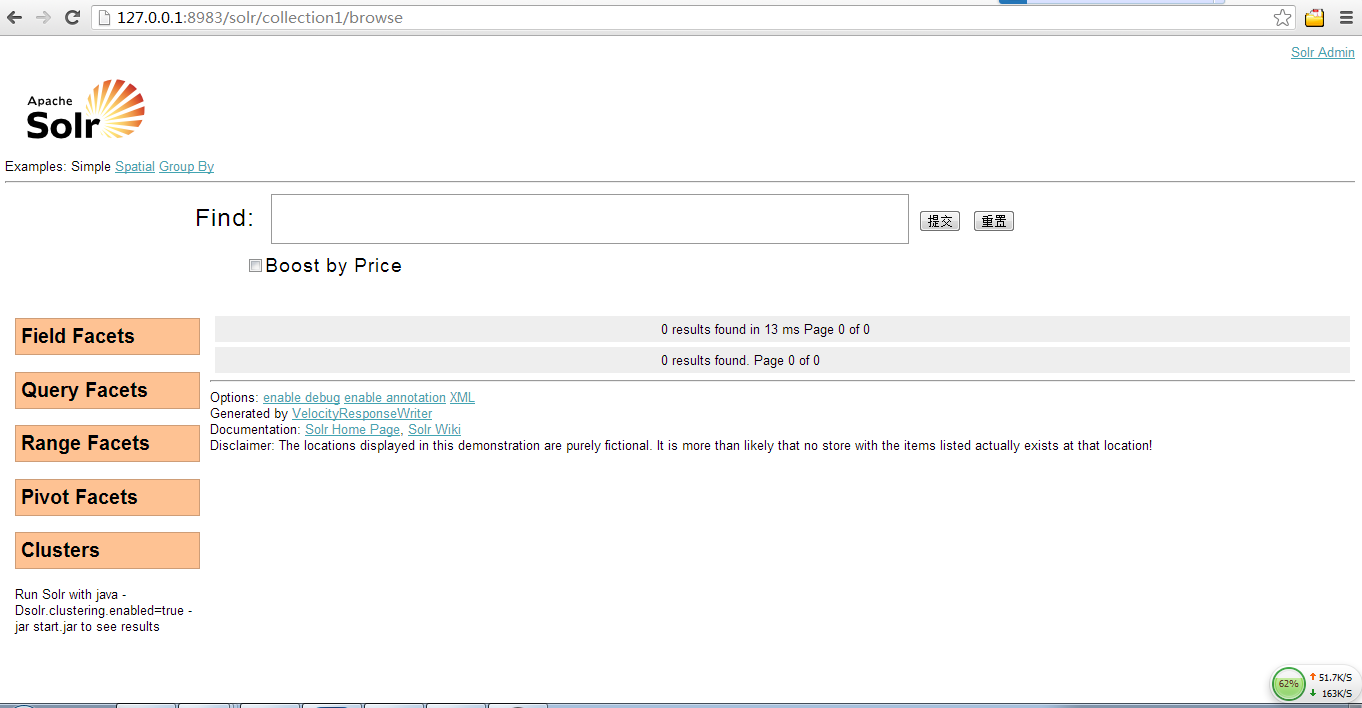
但是還是跟書本上說的不一樣:沒有數據。這就需要我們導入數據。將目錄轉到solr-4.2.0的解壓目錄solr-4.2.0\example\exampledocs下,在我的電腦上此目錄為:E:\OpenSourceForJava\solr-4.2.0\example\exampledocs。然后按住shift鍵,鼠標點右鍵:選擇“在此處打開命令窗口”選擇項。
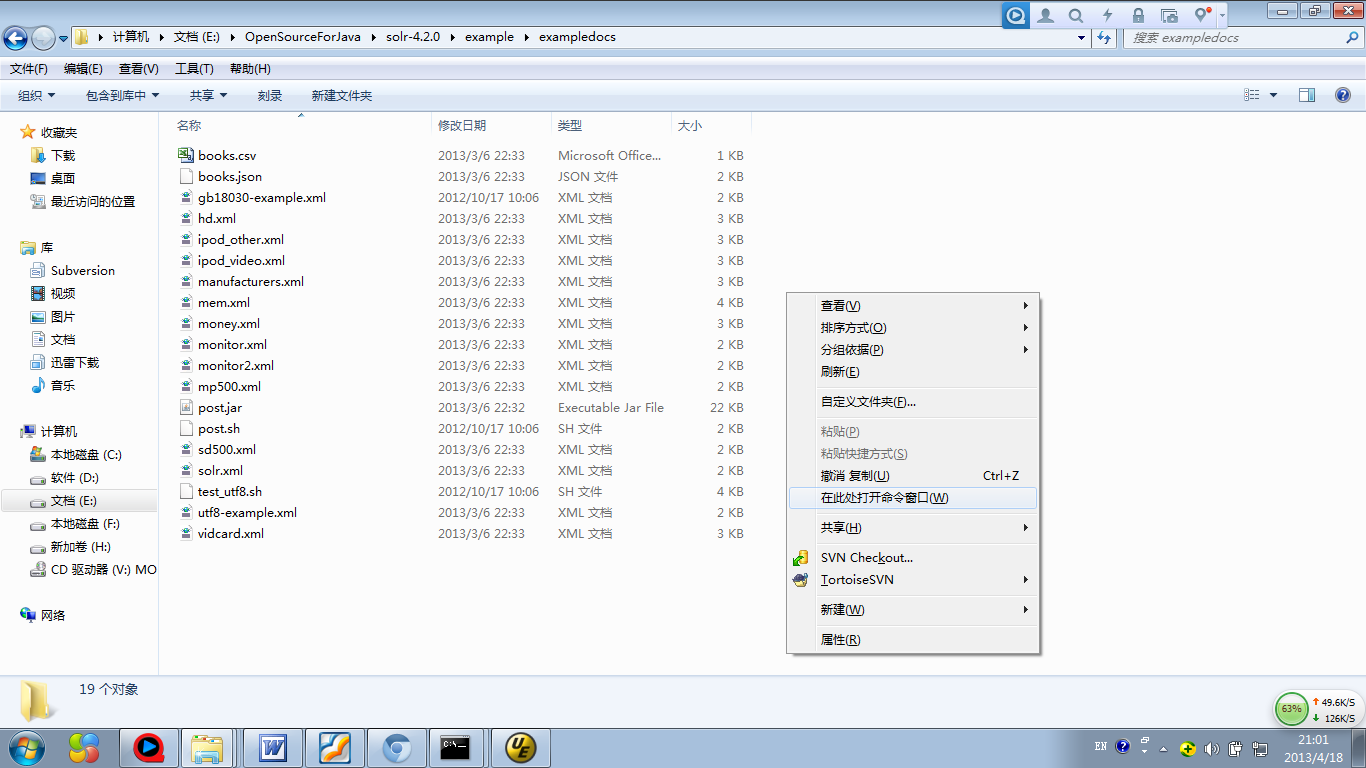
然后在打開的命令窗口輸入命令:java -jar post.jar *.xml。命令正確執行如下圖:
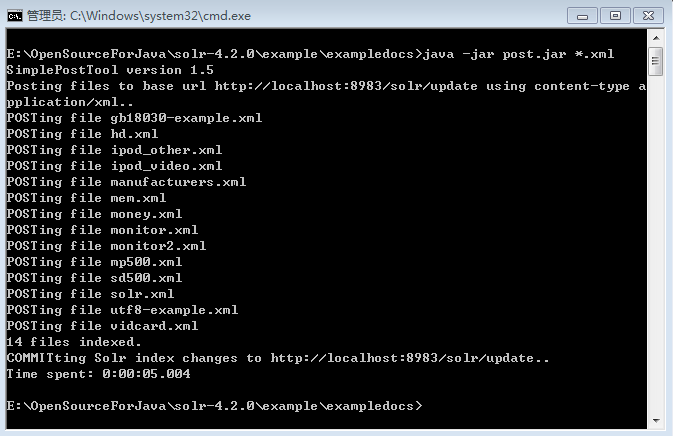
然后在刷新瀏覽器的頁面:顯示如下圖:
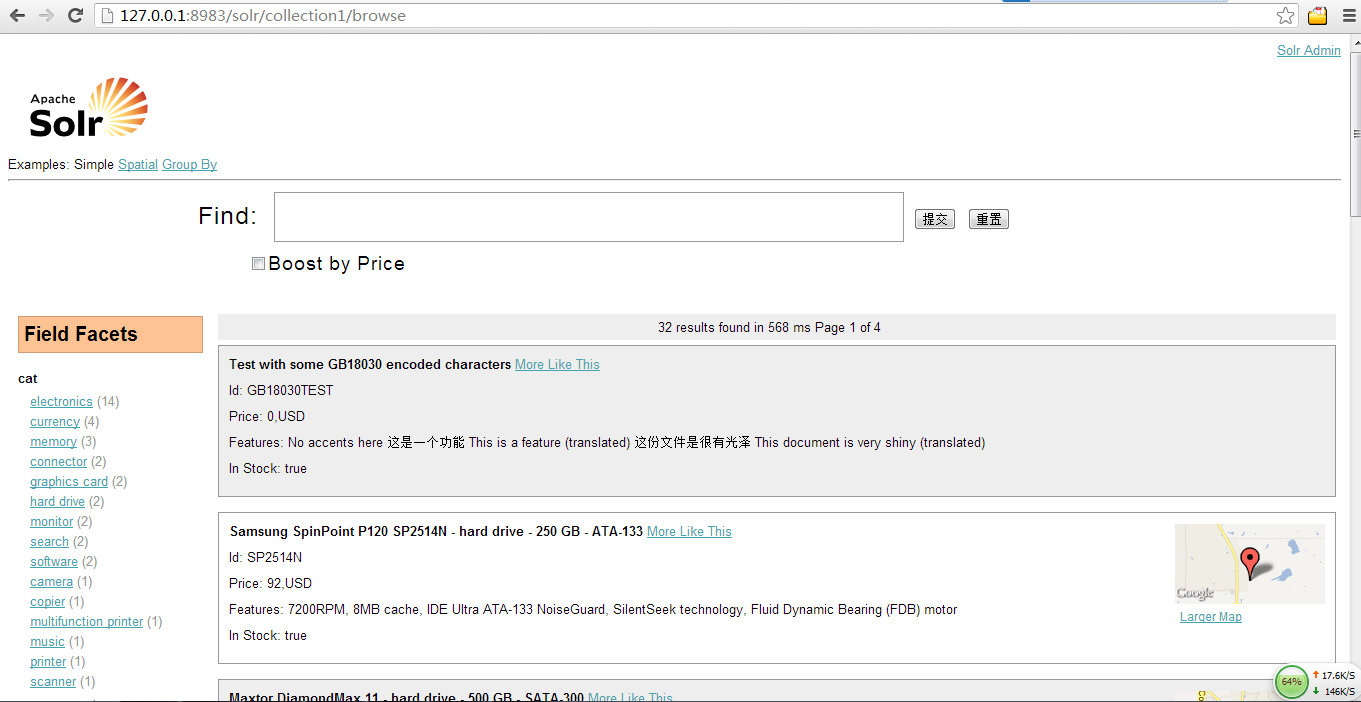
我們可以在里面輸入ipod關鍵字,則圖片顯示如文章開始時附上的第一張酷酷的圖片了。好了,任務完成。
“怎么訪問solr4.2的browse頁面”的內容就介紹到這里了,感謝大家的閱讀。如果想了解更多行業相關的知識可以關注億速云網站,小編將為大家輸出更多高質量的實用文章!
免責聲明:本站發布的內容(圖片、視頻和文字)以原創、轉載和分享為主,文章觀點不代表本網站立場,如果涉及侵權請聯系站長郵箱:is@yisu.com進行舉報,并提供相關證據,一經查實,將立刻刪除涉嫌侵權內容。